Kako uključiti i povezati Bluetooth na Windows 11

Ovaj članak će vam pokazati kako uključiti Bluetooth na Windows 11 za povezivanje s bežičnim dodacima uz samo nekoliko jednostavnih koraka.

Sve su popularniji periferni dodaci kao što su miševi, tipkovnice, slušalice, zvučnici... koji podržavaju Bluetooth bežičnu vezu. Ovaj članak će vam pokazati kako uključiti Bluetooth na Windows 11 za povezivanje s bežičnim dodacima uz samo nekoliko jednostavnih koraka.
Uključite Bluetooth pomoću izbornika Brze postavke
Najbrži način za uključivanje Bluetootha u sustavu Windows 11 je korištenje izbornika Brze postavke. Pristupite ovom izborniku klikom na skup ikona indikatora smještenih lijevo od odjeljka s datumom i vremenom na programskoj traci u kutu zaslona.
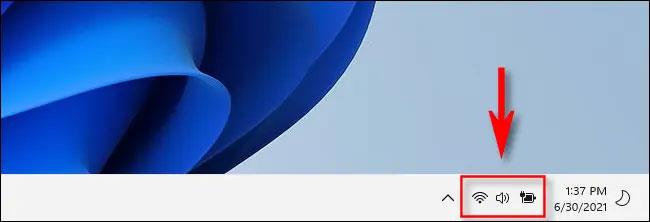
Odmah će se pojaviti izbornik Brze postavke. Pronađite i kliknite Bluetooth ikonu, koja izgleda kao stilizirano " B ", kao što je prikazano u nastavku.

(U slučaju da ovdje ne vidite gumb ili ikonu Bluetooth. Kliknite na ikonu olovke, zatim “ Dodaj ”, zatim odaberite “Bluetooth” s popisa).
Nakon što kliknete ikonu Bluetooth, gumb će postati plav, što znači da je Bluetooth signal omogućen. Da biste uspostavili vezu, desnom tipkom miša kliknite gumb Bluetooth, odaberite " Idi na postavke ", a zatim potražite dostupne uređaje.
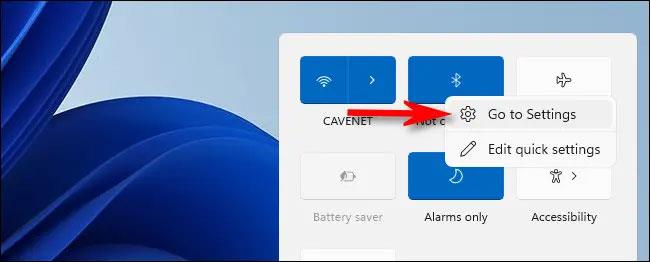
Uključite Bluetooth pomoću aplikacije Windows Settings
Također možete uključiti Bluetooth iz aplikacije Windows Settings. Prvo otvorite aplikaciju Postavke pritiskom na Windows + i na tipkovnici ili otvorite izbornik Start, potražite ključnu riječ " postavke ", zatim kliknite ikonu zupčanika za povratak.
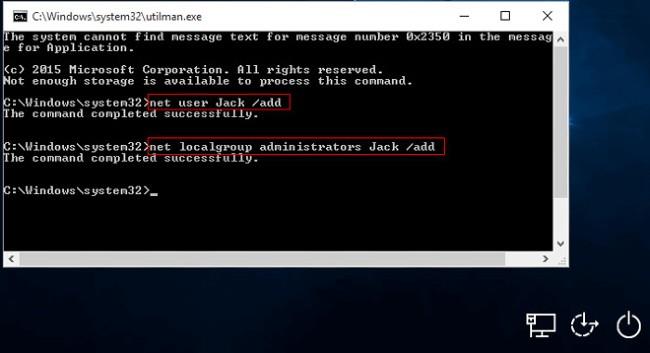
U sučelju postavki koje se otvori pronađite i kliknite na " Bluetooth & uređaji ".
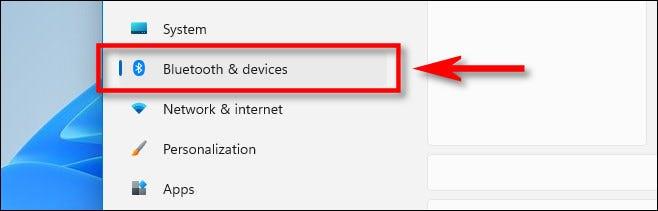
U Bluetooth postavkama, okrenite prekidač pokraj “ Bluetooth ” u položaj “ Uključeno ” .
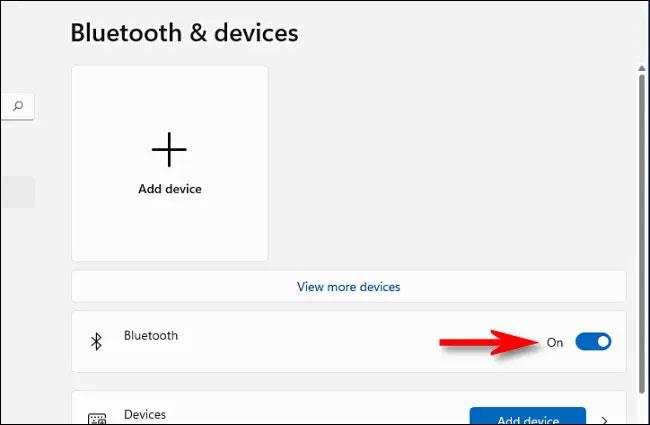
Bluetooth je uključen i možete započeti s uparivanjem svojih uređaja.
Uparite Bluetooth uređaje na Windows 11
Bluetooth je omogućen, vrijeme je za povezivanje bežičnih perifernih uređaja s vašim Windows 11 računalom.
Na sučelju odjeljka “ Bluetooth & Devices ” (u izborniku Settings), kliknite gumb “ Add Device ” s velikim znakom plus (“ + ”) u sredini.
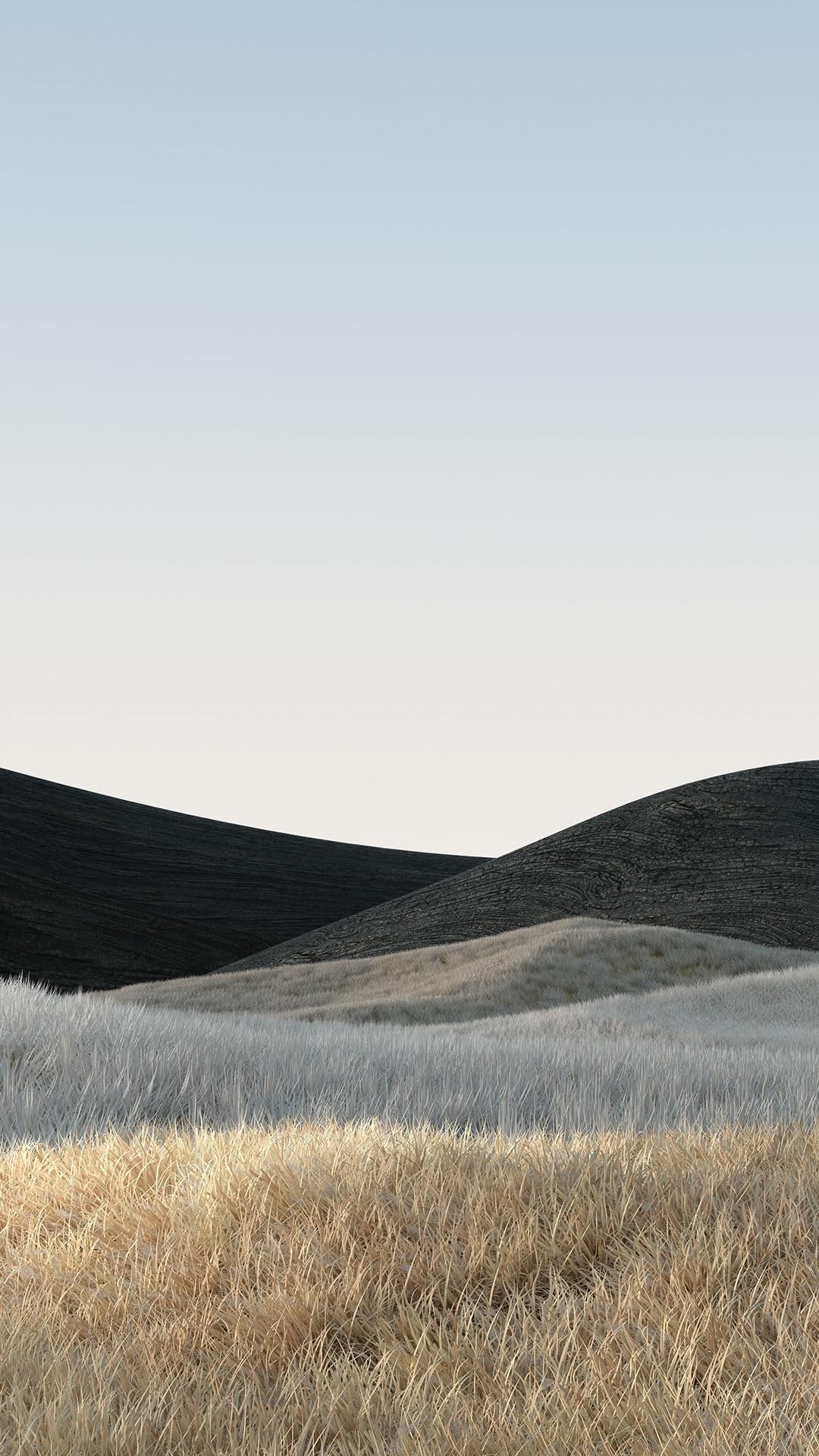
U prozoru “ Dodaj uređaj ” koji se pojavi, kliknite “ Bluetooth ”.
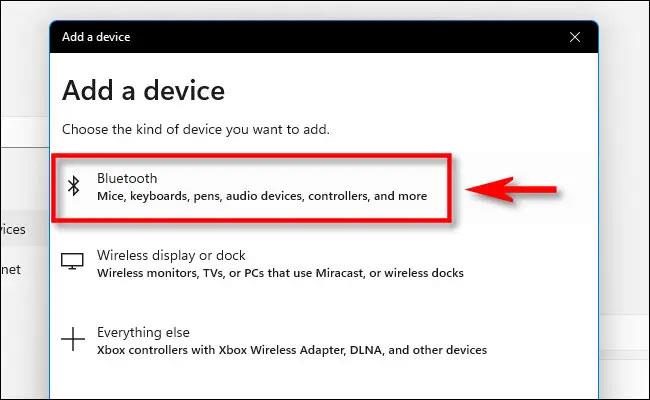
Zatim provjerite je li uređaj s kojim se pokušavate povezati uključen i u načinu uparivanja.
Windows će ući u način traženja dostupnih uređaja u blizini. Ovi uređaji pojavit će se na popisu koji se pojavljuje na zaslonu. Kada vidite uređaj s kojim se želite povezati, kliknite njegov naziv na popisu.
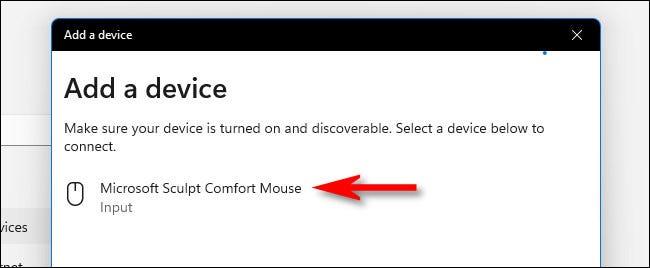
Ako se radi o mišu, gamepadu ili slušalicama, uređaj će se automatski povezati. Ako se radi o tipkovnici, Windows 11 vam može pokazati lozinku. Unesite tu šifru na Bluetooth tipkovnici s kojom se pokušavate spojiti.
Kada vidite poruku " Vaš uređaj je spreman za rad ", to znači da je vaš Bluetooth uređaj povezan s vašim računalom. Pritisnite " Gotovo ".
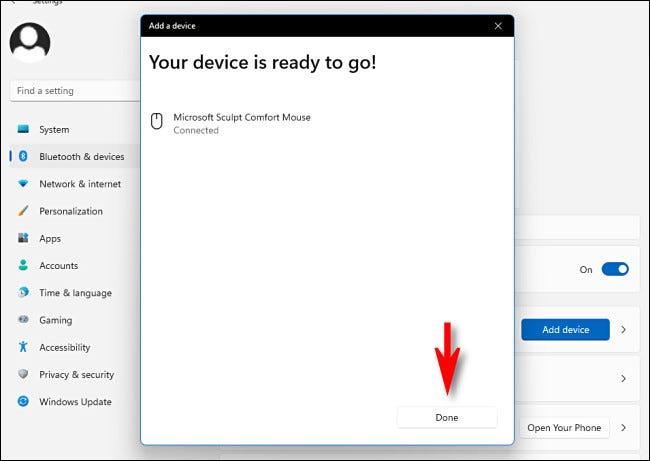
Zatim zatvorite Postavke i počnite doživljavati.
Nadam se da ste uspješni.
Način rada kioska u sustavu Windows 10 način je za korištenje samo 1 aplikacije ili pristupanje samo 1 web mjestu s gostujućim korisnicima.
Ovaj će vam vodič pokazati kako promijeniti ili vratiti zadanu lokaciju mape Camera Roll u sustavu Windows 10.
Uređivanje hosts datoteke može uzrokovati da ne možete pristupiti Internetu ako datoteka nije pravilno izmijenjena. Sljedeći članak će vas voditi kako urediti datoteku hosts u sustavu Windows 10.
Smanjenje veličine i kapaciteta fotografija olakšat će vam njihovo dijeljenje ili slanje bilo kome. Konkretno, u sustavu Windows 10 možete grupno mijenjati veličinu fotografija uz nekoliko jednostavnih koraka.
Ako ne morate prikazivati nedavno posjećene stavke i mjesta iz sigurnosnih ili privatnih razloga, to možete jednostavno isključiti.
Microsoft je upravo izdao Windows 10 Anniversary Update s mnogim poboljšanjima i novim značajkama. U ovom novom ažuriranju vidjet ćete mnogo promjena. Od podrške za Windows Ink olovku do podrške za proširenje preglednika Microsoft Edge, izbornik Start i Cortana također su značajno poboljšani.
Jedno mjesto za kontrolu mnogih operacija izravno na paleti sustava.
U sustavu Windows 10 možete preuzeti i instalirati predloške grupnih pravila za upravljanje postavkama Microsoft Edgea, a ovaj će vam vodič pokazati postupak.
Dark Mode je sučelje s tamnom pozadinom u sustavu Windows 10, koje pomaže računalu uštedjeti energiju baterije i smanjuje utjecaj na oči korisnika.
Programska traka ima ograničen prostor, a ako redovito radite s više aplikacija, brzo bi vam moglo ponestati prostora za prikvačivanje više vaših omiljenih aplikacija.









